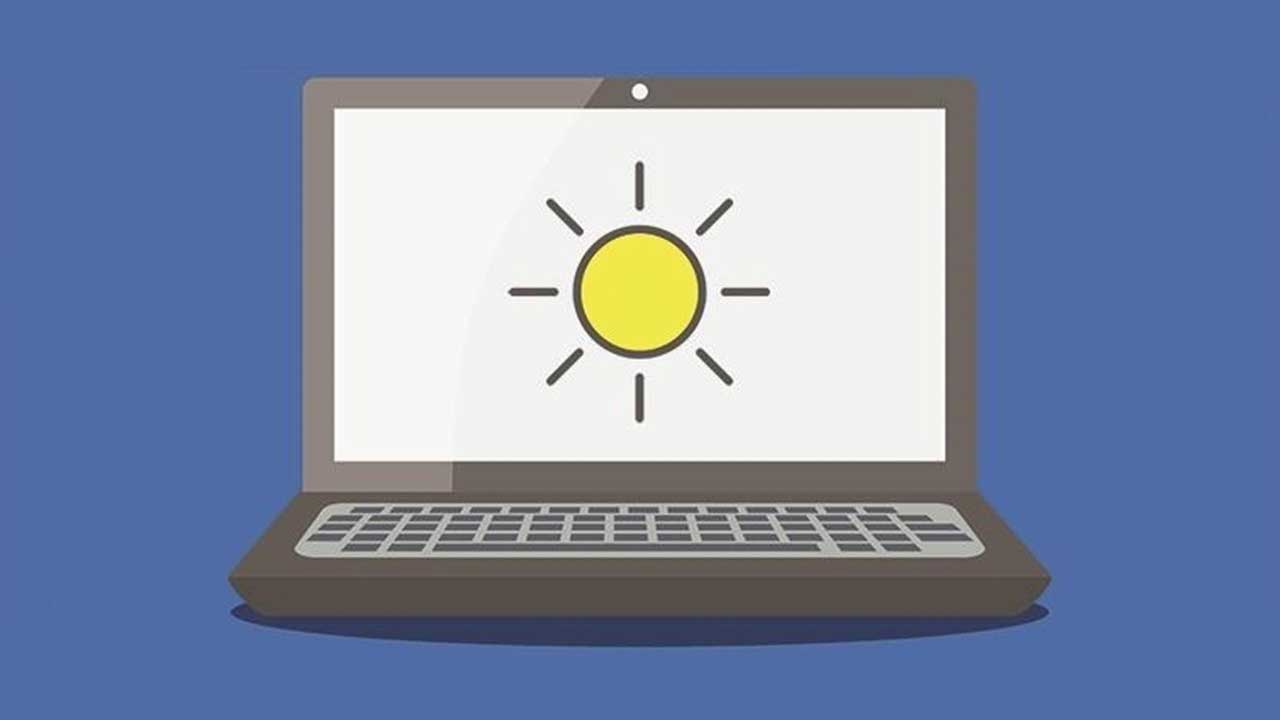NetGeek.id – Cara menerangkan layar laptop Asus sebenarnya sangatlah mudah. Namun, ternyata masih banyak pengguna laptop, khususnya laptop merek Asus yang belum mengetahui cara melakukannya.
Mengatur tingkat kecerahan layar laptop sangat penting untuk memberikan kenyamanan Anda pada saat beraktivitas di depan laptop.
Apalagi ketika anda menonton netflix di laptop tentu jika cahayanya lebih cerah maka akan semakin nyaman.
Bekerja terlalu lama di depan layar laptop bisa membuat mata Anda terasa lelah.
Selain itu, radiasi yang dipancarkan oleh layar juga dapat memberikan efek negatif jangka panjang terhadap mata.
Untuk meminimalkan hal-hal dampak buruk tersebut, Anda dapat mengatur tingkat kecerahan layar laptop supaya indra penglihatan tidak terganggu.
Nah, apakah Anda ingin tahu bagaimana cara mengatur kecerahan layar laptop Asus dengan mudah?
Berikut beberapa pilihan alternatif cara mengatur kecerahan layar laptop Asus :
Cara Menerangkan Layar Laptop Asus Menggunakan Shrotcut Keyboard
Cara pertama dan paling mudah yang dapat Anda lakukan untuk mengatur tingkat kecerahan layar adalah dengan menggunakan kombinasi tombol (shortcut) pada keyboard laptop.
Tips ini tidak hanya dapat dilakukan pada laptop merek Asus, tetapi juga pada hampir semua merek laptop yang ada saat ini.
Perbedaannya hanya terletak pada shortcut karena setiap merek mempunyai shortcut yang berlainan.
Untuk mengetahui tombol shortcut yang tersedia, Anda bisa memperhatikan tombol F1 sampai F12.
Biasanya, tombol untuk mengatur kecerahan memiliki logo matahari disertai simbol plus (+) dan minus (-).
Pada laptop Asus, tombol shortcut yang digunakan untuk mengatur tingkat kecerahan layar adalah tombol Fn, F5, dan F6.
Cara menerangkan layar laptop Asus menggunakan kombinasi shortcut adalah dengan menekan tombol Fn + F6. Tahan Fn dan tekan F6 berkali kali sampai dirasa kecerahan layarnya cukup.

Sebaliknya, jika Anda ingin menginginkan layar yang lebih redup, tekan tombol Fn + F5 secara bersamaan.
Lihat juga Cara Memunculkan Keyboard di Layar Laptop
Melalui Menu Settings
Selain menggunakan keyboard, mengatur tingkat kecerahan layar laptop juga dapat dilakukan melalui menu “Settings” pada Windows. Untuk mengaturnya, ikuti langkah-langkah berikut ini.

- Klik tombol “Start” (logo Windows) yang bisa Anda temukan di sudut kiri bawah atau menggunakan tombol shortcut Windows + I.
- Pilih menu “System”, lalu pilih menu “Display”.
- Pada bagian “Brightness and Color”, Anda dapat mengatur kecerahan layar laptop dengan menggeser ke kanan untuk menerangkan layar dan ke kiri untuk meredupkan layar.
Sebenarnya, ada cara yang lebih mudah untuk masuk ke menu “Display”.
Anda bisa menggunakan klik kanan pada desktop (tampilan depan), kemudian pilih menu “Display Settings”. Anda akan langsung diarahkan ke bagian Brightness and color.
Melalui Action Center
Cara menerangkan layar laptop Asus berikutnya adalah melalui “Action Center” yang terletak di pojok kanan bawah, biasanya terletak di sebelah jam dan tanggal.

Untuk mengaturnya tingkat kecerahan laptop, klik “Action Center”. Anda akan melihat banyak ikonyang muncul, seperti lokasi, bluetooth, airplane mode, Mobile hotspot, dan lainnya.
Di bawah ikon,terdapat slider yang dapat digunakan untuk mengatur kecerahan layar.
Anda tinggal menggesernya ke kanan untuk menerangkan layar dan ke kiri untuk mendapatkan layar yang lebih redup.
Melalui Windows Mobility Center
Alternatif cara menerangkan layar laptop Asus yang tak kalah mudah adalahmelalui Windows Mobility Center.
Untuk mengaksesnya, Anda dapat mengetikkan “Windows Mobility Center” di kolom search. Selain itu, Anda juga bisa menggunakan shortcut Windows + X, lalu pilih “Mobility Center”.
Setelah masuk, akan ada beberapa pilihan menu, di antaranya adalah Brightness, Volume, Battery Status, External Display, dan Sync Center.

Pada menu Brightness, geser pengaturan ke kanan atau ke kiri sampai Anda mendapatkan tingkat kecerahan layar laptop yang paling nyaman untuk mata.
Itulah beberapa cara menerangkan layar laptop Asus yang tidak sulit untuk dilakukan, tetapi memberikan dampak yang besar bagi kenyamanan bekerja.
Jika Anda sudah menerapkan cara-cara di atas, tetapi masih belum bisa mendapatkan tingkat kecerahan yang diinginkan, cobalah cek apakah driver untuk display sudah terinstal atau belum.
Apabila diperlukan, Anda juga bisa melakukan update driver ke versi terbaru.
Mungkin kalian perlu juga cek apakah Windows 10 kalian ori atau palsu biar tidak galau.